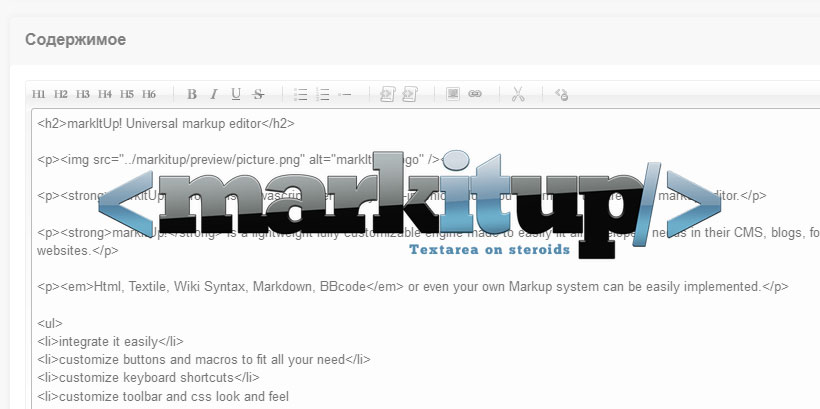Резервное копирование сайта на MODX в Google Диск. Backup modx revo
В ModX резервное копирование может быть осуществлено несколькими способами, но наиболее быстрым и надёжным вариантом будет автоматизировать для ModX бэкап сайта с помощью специализированной программы, такой, как Handy Backup. Обеспечить для ModX резервное копирование можно одним из широко распространённых способов, описанных ниже. Стоит заметить, что у каждого из этих способов есть существенные недостатки. 1 Первый метод: Утилита PHPMyAdminPHPMyAdmin позволяет производить для CMS ModX бэкап сайта и базы данных. К сожалению, эта утилита требует известной квалификации работающего с ней специалиста в вопросах настройки и функционирования серверов. Кроме того, все операции выполняются вручную. 2 Второй метод: Встроенная утилита ModX Backup ToolModX Бэкап – утилита, позволяющая сохранять содержимое базы данных ModX. Проблема заключается в том, что утилита не предоставляет доступ к статическим данным сайта. Как и предыдущий инструмент, эта утилита позволяет для ModX бэкап данных только вручную. 3 Третий метод: Бэкап ModX сайта средствами хостингаБольшинство провайдеров предоставляет возможность бэкапа сайта на ModX с помощью собственных средств хостинга. Этот метод не лишён преимуществ, но имеет и недостатки, такие как:
Handy Backup обеспечивает для CMS ModX бэкап данных, не обращаясь к внутренней архитектуре сайта или возможностям провайдера. Из многих преимуществ Handy Backup отметим те, которые в первую очередь обеспечивают ModX резервное копирование сайта без сложностей:
Эти и многие другие возможности Handy Backup позволяют обеспечить для ModX бэкап эффективно и без существенных затрат усилий. Источник данных FTP для связи с большинством серверов ModX доступен по умолчанию “из коробки” во всех версиях Handy Backup. Рекомендуемое решение для бэкапа ModXВерсия 7.16.0 от 31 июля 2018. 164 MBПрограмма резервного копирования Handy Backup. 7400 RUB за лицензию Идеальное решение для резервного копирования сайта и баз данных ModX - Handy Backup Office Expert. Бесплатный полнофункциональный пробный период - 30 дней! Для создания задачи, автоматически предоставляющей резервное копирование ModX, воспользуйтесь, пожалуйста, следующей инструкцией.
Внимание: На этом этапе вы можете также настроить резервное копирование базы данных ModX. Подробное описание настройки баз данных можно узнать в Руководстве Пользователя.
Обратите внимание, что эта последовательность действий никак не зависит от конфигурации сервера или версии ModX. Так, для старых версий CMS ModX и новой ModX Revo резервное копирование будет производиться одинаково при одинаковых настройках соединения. Сделать резервное копирование веб-сайта довольно легко. Нижеследующее видео содержит инструкцию по бэкапу веб-сайта с помощью Handy Backup. В настоящий момент видео доступно только на английском языке. Примечание: Инструкции данного видео основываются на предположении, что у вас уже установлено ПО Handy Backup на компьютер. Если это не так, пожалуйста, скачайте и установите Handy Backup перед тем как начать обучение в соответствии с видеоуроком. Для восстановления содержимого CMS ModX вам нужно создать задачу восстановления, руководствуясь теми же шагами, что и для резервного копирования. Вы также можете восстановить сайт в новое место, изменив точку восстановления на этапе настройки задачи! Испытайте мощь и функциональность Handy Backup в качестве решения, обеспечивающего вашей CMS ModX бэкап без проблем. Скачайте и установите прямо сейчас 30-дневную бесплатную пробную версию Handy Backup последнего выпуска со всеми её возможностями! |
www.handybackup.ru
Как сделать бэкап сайта на Mod’X — «BOOM блог»
Как гласит народная мудрость:
Люди делятся на два типа: те кто делает бэкап сайта и те — кто пока еще его не делает.
У меня возникла необходимость перенести сайт на Mod’X с одного хостинга на другой (перезд на другой хостинг).
Для этого мне нужно сделать бэкап базы данных через phpMyAdmin. Заходим выбираем нашу базу и нажимаем экспортировать. Получаем архив.
В панели управления доменом прописать dns нового хостинга.
Создать на бегете сайт и установить туда Mod’X
Восстановить из бэкапа базу данных (прописать в config.php новые данные базы, либо они будут совпадать у старой и новой баз). Этот файл находится manager/includes/
Залить по ftp папки со стилями, скриптами и фотографиями (всю папку assets)
Внутри одного хостинга (с одного домена на другой)
Заходим по FTP на тестовый сайт и копируем всё содержимое внутри папки public_html себе на компьютер. Далее это содержимое заливаем по фтп в папку нового сайта.
После этого мы получаем возможность зайти в админку ModX по новому адресу с таким же логином и паролем как на тестовом адресе. В админке видим, что в дереве находятся все созданные страницы сайта и они корректно отображаются если в настройках поставить «сайт онлайн».
Таким образом получилось что: и тестовый сайт и сайт на конечном домене обращаются к одной и той же базе данных. Так как при полном переносе файлов по фтп мы соответственно на конечный домен занесли и конфиг-файл с указанием имени и пароля базы данных, которая использовалась у нас на тестовом адресе.
Это не совсем корректно, но в принципе сайт готов к работе.
Чтобы сделать все корректно:
Мы делаем бэкап базы старого сайта либо через phpMyAdmin, либо из админки ModX.
Затем обращаемся к новой базе по phpMyAdmin и нажимаем «импорт» (была создана на этапе добавления нового домена на хостинг).
Заходим в папку manager/includes/ и находим и редактируем в файле config.inc.php 3 переменные, которые и отвечают за подключение к новой базе данных:
$dbase = ‘`site`’; — в эту переменную вместо site вписать название созданной на хостинге базы MySQL$database_user = ‘site’ — вместо site, вписать имя пользователя, указанное при создании базы данных$database_password = ‘site’ — здесь вписываете пароль, указанный при создании пользователя.
(Первое и второе обычно совпадают)
А здесь написано как в конце правильно сбросить путь к файлам и кэш: http://efimov.ws/main/develop/modx/hosting-modx.html
blog.seoboom.ru
Резервное копирование сайта на MODX в Google Диск
О необходимости резервного копирования сказано много. Мы в этой статье рассмотрим удобный и простой способ для серверов, настроенных по этой замечательной инструкции.Итак, вводные данные:
- Каждый сайт работает от своего пользователя;
- Все сайты находятся в /var/www/ ;
- Системное имя пользователя, имя пользователя БД и название БД совпадают.
- Создание zip архива всего сайта и sql дампа БД в ~/backup
- Подстановка даты в имя файлов
- [Опционально] Закачивание всех архивов в Google Drive и удаление с сервера
Закачивание файлов в Google Drive.
Для этого требуется:
Универсальный скрипт резервного копированияСкрипт простой, по комментариям в коде все понятно.
#!/bin/bash # Пароль пользователя БД MPWD=$1 # UID каталога в Google Drive GCAT=$2 # Текущая дата DATE=$(date +%Y%m%d) # Текущий пользователь, под которым запущен скрипт USER=$(getent passwd $UID | sed -e 's/\:.*//') # Каталог для резервных копий в каталоге пользователя BDIR="backup" # Путь к утилите GDRIVe DRIVEUTIL="/home/admin/scripts/drive-linux-x64" # Переходим в домашний каталог cd ~/ # Архивируем каталог сайта, исключив кэш и директорию с транспортными пакетами zip -q -r ${BDIR}/${USER}.${DATE}.zip www -x "www/core/cache/" "www/core/packages" # Переходим в каталог для архивов cd ~/${BDIR}/ #Создаем дамп БД mysqldump -u${USER} -p${MPWD} ${USER} > ${USER}.${DATE}.sql # Если переменная GCAT не пуста, запускаем закачку в облако и последующее удалений созданных файлов if [ "$GCAT" != "" ] then ${DRIVEUTIL} upload -f ~/${BDIR}/${USER}.${DATE}.sql --parent ${GCAT} ${DRIVEUTIL} upload -f ~/${BDIR}/${USER}.${DATE}.zip --parent ${GCAT} rm ~/${BDIR}/${USER}.${DATE}.sql rm ~/${BDIR}/${USER}.${DATE}.zip fiСкрипт для пользователя Сохраняем его в /var/user/backup.sh, добавляем атрибут +x.
#!/bin/bash cd ~/backup ../../backup.sh DBPASSWORD GDRIVEDIRECTORYUID
Итог У нас теперь есть очень простой способ создания резервных копий и их закачивания в GDrive. Для любого пользователя достаточно создать маленький скрипт с указанием пароля и UID каталога, все остальное будет работать. При этом, если не указывать второй параметр (UID каталога), дополнительных действий в отношении GDrive не требуется, а файлы удаляться не будут.
Остается лишь добавить пользовательские скрипты в cron.
modx.ru